Manual del usuario de GarageBand
- Te damos la bienvenida
-
- ¿Qué es GarageBand?
- Deshacer y rehacer ediciones en GarageBand
- Obtener más sonidos y bucles
- Obtener ayuda
-
- Introducción a los archivos multimedia
-
- Bucles Apple Loops en GarageBand
- Buscar bucles Apple Loops
- Reproducir bucles Apple Loops
- Definir tus bucles Apple Loops favoritos
- Añadir bucles Apple Loops a un proyecto
- Crear bucles Apple Loops personalizados
- Añadir bucles Apple Loops de terceros al explorador de bucles
- Personalizar el explorador de bucles
- Importar archivos de audio y MIDI
-
- Introducción al editor
-
- Introducción al editor de audio
- Editar pasajes de audio en el editor de audio
- Cuantizar la temporización de pasajes de audio
- Transponer pasajes de audio
- Corregir el tono de pasajes de audio
- Editar la temporización de las notas y los tiempos
- Reproducir un pasaje de audio en sentido inverso
- Fijar y mover marcadores Flex
-
- Introducción al editor de teclado
- Añadir notas en el editor de teclado
- Editar notas en el editor de teclado
- Cuantificar la temporización de nota en el editor de teclado
- Transponer pasajes en el editor de teclado
- Renombrar pasajes MIDI en el editor de teclado
- Utilizar la automatización en el editor de teclado
-
- Introducción a Smart Controls
- Tipos de Smart Control
- Usar un panel Transform
- Utilizar el arpegiador
- Añadir y editar módulos de efectos
- Usar efectos en la pista maestra
- Usar módulos Audio Units
- Utilizar el efecto Ecualizador
-
- Introducción a amplificadores y pedales
-
- Introducción a Bass Amp Designer
- Seleccionar un modelo de Bass Amp
- Crear un modelo de amplificador de bajo personalizado
- Usar los controles del amplificador de bajo
- Usar los efectos del amplificador de bajo
- Seleccionar y colocar el micrófono del amplificador de bajo
- Uso de la caja directa
- Cambiar el flujo de la señal en Bass Amp Designer
- Comparar un Smart Control editado con sus ajustes guardados
-
- Reproducir una lección
- Seleccionar la fuente de entrada para la guitarra
- Personalizar la ventana de la lección
- Comprobar cómo has tocado una lección
- Evaluar tu progreso a lo largo del tiempo
- Ralentizar una lección
- Cambiar la mezcla de una lección
- Ver la notación musical en página completa
- Ver los temas del glosario
- Practicar acordes de guitarra
- Afinar la guitarra en una lección
- Abrir lecciones en la ventana de GarageBand
- Obtener más lecciones de “Aprende a tocar”
- La lección no termina de descargarse
-
- Introducción a compartir
- Compartir canciones en la app Música
- Usar iCloud con proyectos
- Usar AirDrop para compartir canciones
- Usar MailDrop para compartir canciones
- Compartir canciones en SoundCloud
- Usar iCloud para compartir un proyecto en un dispositivo iOS
- Exportar canciones al disco
- Grabar una canción en un CD
- Funciones rápidas de la Touch Bar
- Glosario

Compartir canciones en la app Música en GarageBand en la Mac
Puedes compartir una canción en la app Música, agregarla a una playlists o sincronizarla con un iPhone o iPad. Las canciones pueden compartirse como archivos de audio AIFF sin comprimir o como archivos de audio comprimidos con varios niveles de calidad.
Compartir una canción en la app Música
En GarageBand para Mac, selecciona Compartir > Canción en Música.
En el cuadro de diálogo Compartir, realiza una de las siguientes operaciones:
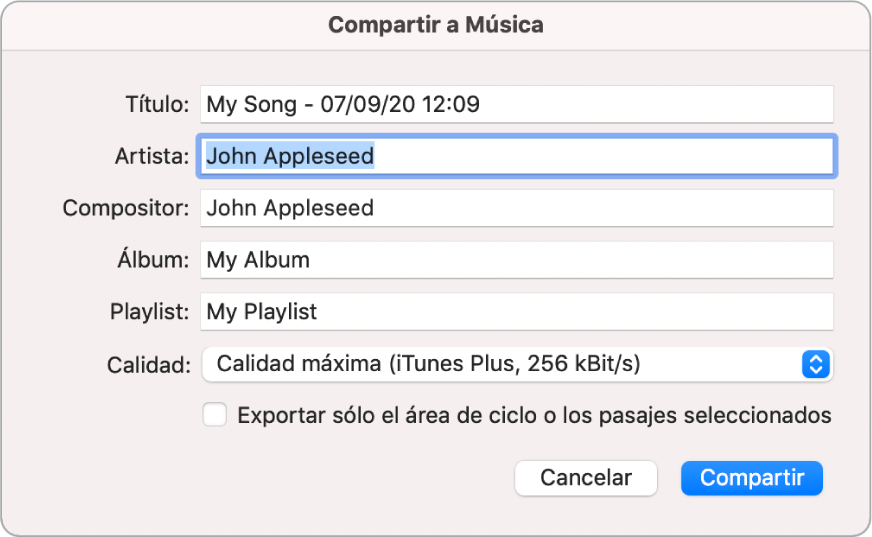
Si deseas cambiar el nombre de un archivo compartido, selecciona el nombre de la canción en el campo Título e introduce un nombre nuevo.
Introduce información sobre el artista, compositor y álbum del archivo compartido en los campos de texto respectivos.
Consejo: También puedes añadir estas etiquetas en el Panel de preferencias “Mis datos”.
Selecciona el nivel de calidad del archivo compartido en el menú desplegable Calidad.
Por omisión, se comparte toda la canción. Cualquier silencio situado al principio o al final se recorta. Para compartir únicamente el área del ciclo, o solo los pasajes seleccionados (si no está activa ningún área del ciclo), selecciona la opción “Exportar solo el área de ciclo o los pasajes seleccionados”.
Haz clic en Compartir.
La canción compartida aparece en la app Música, donde puedes agregarla a playlists, convertirla a otro formato de archivo o grabarla en un CD. El formato de las canciones compartidas viene determinado por los ajustes de importación.
Nota: no puedes importar audio directamente desde la app Música a GarageBand, pero puedes importar archivos de audio desde el Finder. Consulta Importar archivos de audio y MIDI en GarageBand en la Mac.